2024-12-25 12:16:03来源:sxtmmc 编辑:佚名
360加速球是360安全卫士中的一个实用工具,它能够帮助用户快速优化系统性能,通过清理垃圾文件、释放内存等方式提升电脑的运行速度。然而,并不是所有用户都需要或喜欢这个功能,有时可能因为误操作或其他原因需要关闭它。
想要关闭360加速球,可以通过以下几种方式来实现:

1. 通过360安全卫士界面关闭:
- 打开360安全卫士软件。
- 在主界面上找到“功能大全”选项并点击进入。
- 在搜索框中输入“加速球”,然后在搜索结果中找到“360加速球”并点击进入其设置页面。
- 在设置页面中,可以找到关闭加速球的选项,勾选后保存设置即可完成关闭。
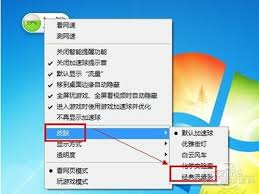
2. 通过系统托盘图标关闭:
- 如果你发现加速球图标仍然出现在系统托盘(位于屏幕右下角),你可以直接右键点击该图标。

- 选择弹出菜单中的“退出”或“关闭”选项来停止加速球的运行。
3. 通过任务管理器强制结束进程(不推荐):
- 这种方法较为极端,仅建议在其他方法均无效时尝试。
- 按下`ctrl + shift + esc`组合键打开任务管理器。
- 在“进程”标签页中找到与360相关的进程(如360tray.exe等),选择后点击“结束任务”。
关闭360加速球后,虽然你的电脑将不再自动进行一些优化操作,但并不意味着你的系统性能会显著下降。如果你对系统的性能感到满意,或者你有其他方式来维护和优化你的系统,那么关闭加速球并不会带来太大的影响。不过,对于那些习惯于使用360加速球来定期清理和优化系统的人来说,关闭后可能会错过一些自动化的便利服务。
如果你之后改变了主意,想要再次启用360加速球,同样可以通过上述步骤,在设置中重新开启即可。记得根据自己的实际需求调整软件的功能使用情况,以达到最佳的电脑使用体验。
通过以上介绍,希望可以帮助到那些正在寻找关闭360加速球方法的用户们,使大家能够更加灵活地控制自己电脑上的软件功能,享受更舒适、个性化的使用体验。